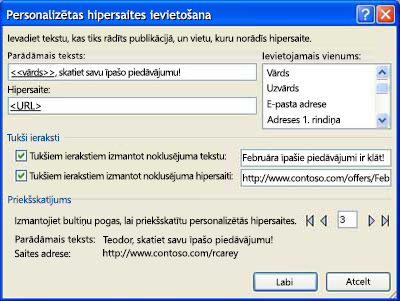Programmā Publisher varat ievietot sapludināšanas laukus savā sapludinātajā publikācijā. Sapludināšanas lauki ir vietturi teksta un attēla informācijai, kas katrā publikācijas kopijā būs atšķirīga.
Lai varētu ievietot sapludināšanas laukus, pasta sapludināšanai, e-pasta sapludināšanai vai katalogu sapludināšanas publikācijai jābūt savienotai ar datu avotu.
-
Ja tā jau nav atvērta, atveriet pasta sapludināšanas publikāciju.
-
Cilnē sūtījumi izvēlieties pasta sapludināšana > pakāpeniskas pasta sapludināšanas vednis.
-
Uzdevumrūtī pasta sapludināšana zem izveidot adresātu sarakstuatlasiet datu avotu, kuru vēlaties izmantot, un pēc tam noklikšķiniet uz Tālāk: izveidot vai izveidot savienojumu ar adresātu sarakstu.
-
Dialoglodziņā datu avota atlasīšana noklikšķiniet uz vēlamā datu avota un pēc tam noklikšķiniet uz Atvērt. Atkarībā no atlasītā datu avota tipa var parādīties citi dialoglodziņi un pieprasīt konkrētu informāciju.
-
Dialoglodziņā Pasta sapludināšanas adresāti varat atlasīt adresātus, kurus vēlaties iekļaut sapludināšanā. Atzīmējiet izvēles rūtiņas pie adresātiem, kurus vēlaties iekļaut, un notīriet tās pie adresātiem, kurus nevēlaties iekļaut. Varat filtrēt sarakstu pēc noteikta lauka vai kritērija, kā arī kārtot sarakstu alfabētiskā secībā.
-
Ja publikācijā nav tekstlodziņa un vēlaties pievienot tekstu, kas paliks nemainīgs katrā pabeigtās publikācijas kopijā, ievietojiet vienu vai vairākus tekstlodziņus, noklikšķinot uz ievietot > Zīmēt tekstlodziņuun pēc tam zīmējot lodziņu vajadzīgajā publikācijā.
-
Lai ievietotu tekstu, ko vēlaties saglabāt visās publikācijas kopijās, noklikšķiniet tekstlodziņā un pēc tam ierakstiet tekstu, kuru vēlaties redzēt katrā kopijā.
-
Noklikšķiniet tekstlodziņā, kur vēlaties ievietot sapludināšanas lauku.
-
Ievietojiet vienu no šiem elementiem:
Attēla lauks
-
Uzdevumrūts pasta sapludināšana sadaļā citi vienuminoklikšķiniet uz attēla lauks.
-
Dialoglodziņā attēla lauka ievietošana noklikšķiniet uz datu lauka, kurā ir attēlu failu nosaukumi vai ceļi, un pēc tam noklikšķiniet uz Labi.
Piezīme.: Ja kolonnā Contents nav iekļauts ceļš uz mapi, kurā ir attēli, ir jānorāda attēlu failu atrašanās vieta. Noklikšķiniet uz norādīt mapes, atlasiet [datu avota mape], noklikšķiniet uz Pievienot, pārejiet uz attēlu atrašanās vietu un pēc tam noklikšķiniet uz Atvērt.
Adreses bloks
-
Uzdevumrūts pasta sapludināšana sadaļā citi vienuminoklikšķiniet uz adreses bloks.
-
Dialoglodziņā Adreses bloka ievietošana noklikšķiniet uz iekļaujamajiem adreses elementiem un pēc tam noklikšķiniet uz Labi.
Piezīme.: Ja jūsu datu avota datu lauku nosaukumi neatbilst to datu lauku nosaukumiem, ko programma Publisher izmanto adreses blokam, iespējams, būs jānoklikšķina uz Lauku saskaņošana dialoglodziņā adreses bloka ievietošana . Dialoglodziņā Lauku saskaņošana izmantojiet nolaižamos sarakstus, lai atlasītu laukus no datu avota, kas atbilst Publisher laukiem.
Sveiciena rindiņa
-
Uzdevumrūtī pasta sapludināšana sadaļā citi vienuminoklikšķiniet uz Sveiciena rindiņa.
-
Dialoglodziņā Sveiciena rindiņas ievietošana atlasiet sveiciena rindiņas formātu, kurā ir ietverts sveiciens, vārda formāts un punktuācija.
Varat arī ierakstīt savu tekstu uzrunu un pieturzīmju lodziņos.
-
Atlasiet tekstu, kuru vēlaties redzēt, ja programma Publisher nevar interpretēt adresāta vārdu, piemēram, kad datu avotā nav adresāta vārda vai uzvārda, bet ir tikai uzņēmuma nosaukums.
Jūs arī varat ierakstīt savu tekstu kā sveiciena rindiņu nederīgo adresātu vārdu lodziņā.
-
Noklikšķiniet uz Labi.
Piezīme.: Ja jūsu datu avota datu lauku nosaukumi neatbilst to lauku nosaukumiem, kurus programma Publisher izmanto sveiciena rindiņai, iespējams, būs jānoklikšķina uz Lauku saskaņošana dialoglodziņā Sveiciena rindiņas ievietošana . Dialoglodziņā Lauku saskaņošana izmantojiet nolaižamos sarakstus, lai atlasītu laukus no datu avota, kas atbilst Publisher laukiem.
Citi informācijas lauki
Uzdevumrūtī pasta sapludināšana saraksts sadaļā publikācijas sagatavošana ietver visus datu avotā iekļautos laukus. Varat izmantot šo sarakstu, lai publikācijai pievienotu papildu laukus.
-
Uzdevumrūtī pasta sapludināšana saraksta lodziņā, kas atrodas sadaļā sagatavot savu publikāciju, velciet lauku, kuru vēlaties iekļaut tajā izveidotajā tekstlodziņā.
Piezīme.: Velkot attēla vienumu no šī saraksta, tiek ievietots tikai teksts, kas norāda ceļu uz attēlu. tas neievieto pašu attēlu.
-
-
Ja tā jau nav atvērta, atveriet savu e-pasta sapludināšanas publikāciju.
-
Cilnē sūtījumi izvēlieties e-pasta sapludināšana > pakāpeniskas e-pasta sapludināšanas vednis.
-
Uzdevumrūtī e-pasta sapludināšana zem izveidot adresātu sarakstuatlasiet datu avotu, ko vēlaties izmantot, un pēc tam noklikšķiniet uz Tālāk: izveidot vai izveidot savienojumu ar adresātu sarakstu.
-
Dialoglodziņā datu avota atlasīšana noklikšķiniet uz vēlamā datu avota un pēc tam noklikšķiniet uz Atvērt. Atkarībā no atlasītā datu avota tipa var parādīties citi dialoglodziņi un pieprasīt konkrētu informāciju.
-
Dialoglodziņā Pasta sapludināšanas adresāti varat atlasīt adresātus, kurus vēlaties iekļaut sapludināšanā. Atzīmējiet izvēles rūtiņas pie adresātiem, kurus vēlaties iekļaut, un notīriet tās pie adresātiem, kurus nevēlaties iekļaut. Varat filtrēt sarakstu pēc noteikta lauka vai kritērija, kā arī kārtot sarakstu alfabētiskā secībā.
-
Ja publikācijā nav tekstlodziņa un vēlaties pievienot tekstu, kas paliks nemainīgs katrā pabeigtās publikācijas kopijā, ievietojiet vienu vai vairākus tekstlodziņus, noklikšķinot uz ievietot > Zīmēt tekstlodziņuun pēc tam zīmējot lodziņu vajadzīgajā publikācijā.
-
Lai ievietotu tekstu, ko vēlaties saglabāt visās publikācijas kopijās, noklikšķiniet tekstlodziņā un pēc tam ierakstiet tekstu, kuru vēlaties redzēt katrā kopijā.
-
Savā e-pasta sapludināšanas publikācijā noklikšķiniet tekstlodziņā, kur vēlaties ievietot sapludināšanas lauku.
-
Ievietojiet vienu no šiem elementiem:
Personalizēta hipersaite
-
Uzdevumrūts e-pasta sapludināšana sadaļā citi vienuminoklikšķiniet uz Ievietot personalizētu hipersaiti.
-
Dialoglodziņā Ievietot personalizētu hipersaiti ierakstiet tekstu, kuru vēlaties parādīt, un tās tīmekļa vietnes vai tīmekļa lapas adresi, kuru vēlaties, lai katrs adresāts varētu atvērt, noklikšķinot uz hipersaites.
-
Ja parādāmā teksta vai hipersaites laukā vēlaties izmantot datu lauku, noklikšķiniet lodziņā Parādāmais teksts vai hipersaite un pēc tam sarakstā zem vienuma ievietotnoklikšķiniet uz ievietojamā datu lauka.
Ja ievietojat datu lauku, varat norādīt parādāmā teksta un tīmekļa adreses aizstājēju visiem tukšajiem ierakstiem, kas atbilst ievietotajam datu laukam. Atzīmējiet izvēles rūtiņu izmantot noklusējuma tekstu tukšām ievadnēm un pēc nepieciešamības Izmantojiet noklusējuma hipersaiti tukšām ievadnēm un pēc tam ierakstiet aizstāšanas tekstu un tīmekļa adresi.
Attēla lauks
-
Uzdevumrūts e-pasta sapludināšana sadaļā citi vienuminoklikšķiniet uz attēla lauks.
-
Dialoglodziņā attēla lauka ievietošana noklikšķiniet uz ievietojamā attēla datu lauka un pēc tam noklikšķiniet uz Labi.
Piezīme.: Ja kolonnā Contents nav iekļauts ceļš uz mapi, kurā ir attēli, ir jānorāda attēlu failu atrašanās vieta. Noklikšķiniet uz norādīt mapes, atlasiet [datu avota mape], noklikšķiniet uz Pievienot, pārejiet uz attēlu atrašanās vietu un pēc tam noklikšķiniet uz Atvērt.
Sveiciena rindiņa
-
Uzdevumrūtī e-pasta sapludināšana sadaļā citi vienuminoklikšķiniet uz Sveiciena rindiņa.
-
Dialoglodziņā Sveiciena rindiņas ievietošana atlasiet sveiciena rindiņas formātu, kurā ir ietverts sveiciens, vārda formāts un punktuācija.
Varat arī ierakstīt savu tekstu uzrunu un pieturzīmju lodziņos.
-
Atlasiet tekstu, kuru vēlaties redzēt, ja programma Publisher nevar interpretēt adresāta vārdu, piemēram, kad datu avotā nav adresāta vārda vai uzvārda, bet ir tikai uzņēmuma nosaukums.
Jūs arī varat ierakstīt savu tekstu kā sveiciena rindiņu nederīgo adresātu vārdu lodziņā.
-
Noklikšķiniet uz Labi.
Piezīme.: Ja jūsu datu avota datu lauku nosaukumi neatbilst to lauku nosaukumiem, kurus programma Publisher izmanto sveiciena rindiņai, iespējams, būs jānoklikšķina uz Lauku saskaņošana dialoglodziņā Sveiciena rindiņas ievietošana . Dialoglodziņā Lauku saskaņošana izmantojiet nolaižamos sarakstus, lai atlasītu laukus no datu avota, kas atbilst Publisher laukiem.
Citi informācijas lauki
Uzdevumrūtī e-pasta sapludināšana saraksts sadaļā publikācijas sagatavošana ietver visus datu avotā iekļautos laukus. Varat izmantot šo sarakstu, lai publikācijai pievienotu papildu laukus.
-
Uzdevumrūtī e-pasta sapludināšana saraksta lodziņā sadaļā sagatavot savu publikācijuvelciet lauku, kuru vēlaties iekļaut tajā izveidotajā tekstlodziņā.
Piezīme.: Velkot attēla vienumu no šī saraksta, tiek ievietots tikai ceļš uz attēlu. Tas neievieto pašu attēlu.
-
Skatiet arī
-
Ja tā jau nav atvērta, atveriet pasta sapludināšanas publikāciju.
-
Izvēlnē Rīki norādiet uz pasta sūtījumi un katalogiun pēc tam noklikšķiniet uz pasta sapludināšana.
-
Uzdevumrūtī pasta sapludināšana zem izveidot adresātu sarakstuatlasiet datu avotu, kuru vēlaties izmantot, un pēc tam noklikšķiniet uz Tālāk: izveidot vai izveidot savienojumu ar adresātu sarakstu.
-
Dialoglodziņā datu avota atlasīšana noklikšķiniet uz vēlamā datu avota un pēc tam noklikšķiniet uz Atvērt.
Atkarībā no atlasītā datu avota tipa var parādīties citi dialoglodziņi un pieprasīt konkrētu informāciju.
Piemēram, ja jūsu datu avots ir Microsoft Office Excel darbgrāmata, kurā ir informācija vairākās darblapās, ir jāatlasa darblapa, kurā ir nepieciešamā informācija, un pēc tam noklikšķiniet uz Labi.
-
Dialoglodziņā Pasta sapludināšanas adresāti varat atlasīt adresātus, kurus vēlaties iekļaut sapludināšanā. Atzīmējiet izvēles rūtiņas pie adresātiem, kurus vēlaties iekļaut, un notīriet tās pie adresātiem, kurus nevēlaties iekļaut. Varat filtrēt sarakstu pēc noteikta lauka vai kritērija, kā arī kārtot sarakstu alfabētiskā secībā. Papildinformāciju par adresātu saraksta precizēšanu skatiet rakstā padomi par adresātu sarakstiem.
-
Ja publikācijā nav tekstlodziņš un vēlaties pievienot tekstu, kas paliks nemainīgs visās pabeigtās publikācijas kopijās, ievietojiet vienu vai vairākus tekstlodziņus.
Kā to izdarīt?
-
Rīku joslā Objects noklikšķiniet uz tekstlodziņa
-
Publikācijā norādiet uz vietu, kur jāatrodas vienam tekstlodziņa stūrim, un velciet pa diagonāli, līdz tekstlodziņš ir vajadzīgajā lielumā.
-
-
Lai ievietotu tekstu, ko vēlaties saglabāt visās publikācijas kopijās, noklikšķiniet tekstlodziņā un pēc tam ierakstiet tekstu, kuru vēlaties redzēt katrā kopijā.
-
Noklikšķiniet tekstlodziņā, kur vēlaties ievietot sapludināšanas lauku.
-
Ievietojiet vienu no šiem elementiem:
Attēla lauks
-
Uzdevumrūts pasta sapludināšana sadaļā citi vienuminoklikšķiniet uz attēla lauks.
-
Dialoglodziņā attēla lauka ievietošana noklikšķiniet uz datu lauka, kurā ir attēlu failu nosaukumi vai ceļi, un pēc tam noklikšķiniet uz Labi.
Piezīme.: Ja kolonnā Contents nav iekļauts ceļš uz mapi, kurā ir attēli, ir jānorāda attēlu failu atrašanās vieta. Noklikšķiniet uz norādīt mapes, atlasiet [datu avota mape], noklikšķiniet uz Pievienot, pārejiet uz attēlu atrašanās vietu un pēc tam noklikšķiniet uz Atvērt.
Adreses bloks ar vārdu, adresi un citu informāciju
-
Uzdevumrūts pasta sapludināšana sadaļā citi vienuminoklikšķiniet uz adreses bloks.
-
Dialoglodziņā Adreses bloka ievietošana noklikšķiniet uz iekļaujamajiem adreses elementiem un pēc tam noklikšķiniet uz Labi.
Piezīme.: Ja jūsu datu avota datu lauku nosaukumi neatbilst to datu lauku nosaukumiem, ko programma Publisher izmanto adreses blokam, iespējams, būs jānoklikšķina uz Lauku saskaņošana dialoglodziņā adreses bloka ievietošana . Dialoglodziņā Lauku saskaņošana izmantojiet nolaižamos sarakstus, lai atlasītu laukus no datu avota, kas atbilst Publisher laukiem.
Sveiciena rindiņa
-
Uzdevumrūtī pasta sapludināšana sadaļā citi vienuminoklikšķiniet uz Sveiciena rindiņa.
-
Dialoglodziņā Sveiciena rindiņa atlasiet sveiciena rindiņas formātu, kurā ir ietverta uzruna, vārda, uzvārda formāts un punktuācija.
Varat arī ierakstīt savu tekstu uzrunu un pieturzīmju lodziņos.
-
Atlasiet tekstu, kuru vēlaties redzēt, ja programma Publisher nevar interpretēt adresāta vārdu, piemēram, kad datu avotā nav adresāta vārda vai uzvārda, bet ir tikai uzņēmuma nosaukums.
Jūs arī varat ierakstīt savu tekstu kā sveiciena rindiņu nederīgo adresātu vārdu lodziņā.
-
Noklikšķiniet uz Labi.
Piezīme.: Ja jūsu datu avota datu lauku nosaukumi neatbilst tiem laukiem, kurus programma Publisher izmanto sveiciena rindiņai, iespējams, dialoglodziņā Sveiciena rindiņa būs jānoklikšķina uz Lauku saskaņošana . Dialoglodziņā Lauku saskaņošana izmantojiet nolaižamos sarakstus, lai atlasītu laukus no datu avota, kas atbilst Publisher laukiem.
Citi informācijas lauki
Uzdevumrūtī pasta sapludināšana saraksts sadaļā publikācijas sagatavošana ietver visus datu avotā iekļautos laukus. Varat izmantot šo sarakstu, lai publikācijai pievienotu papildu laukus.
-
Uzdevumrūtī pasta sapludināšana saraksta lodziņā, kas atrodas sadaļā sagatavot savu publikāciju, velciet lauku, kuru vēlaties iekļaut tajā izveidotajā tekstlodziņā.
Piezīme.: Velkot attēla vienumu no šī saraksta, tiek ievietots tikai teksts, kas norāda ceļu uz attēlu. tas neievieto pašu attēlu.
-
-
Ja tā jau nav atvērta, atveriet savu e-pasta sapludināšanas publikāciju.
-
Izvēlnē Rīki norādiet uz pasta sūtījumi un katalogiun pēc tam noklikšķiniet uz e-pasta sapludināšana.
-
Uzdevumrūtī e-pasta sapludināšana zem izveidot adresātu sarakstuatlasiet datu avotu, ko vēlaties izmantot, un pēc tam noklikšķiniet uz Tālāk: izveidot vai izveidot savienojumu ar adresātu sarakstu.
-
Dialoglodziņā datu avota atlasīšana noklikšķiniet uz vēlamā datu avota un pēc tam noklikšķiniet uz Atvērt.
Atkarībā no atlasītā datu avota tipa var parādīties citi dialoglodziņi un pieprasīt konkrētu informāciju.
Piemēram, ja jūsu datu avots ir Microsoft Office Excel darbgrāmata, kurā ir informācija vairākās darblapās, ir jāatlasa darblapa, kurā ir nepieciešamā informācija, un pēc tam noklikšķiniet uz Labi.
-
Dialoglodziņā Pasta sapludināšanas adresāti varat atlasīt adresātus, kurus vēlaties iekļaut sapludināšanā. Atzīmējiet izvēles rūtiņas pie adresātiem, kurus vēlaties iekļaut, un notīriet tās pie adresātiem, kurus nevēlaties iekļaut. Varat filtrēt sarakstu pēc noteikta lauka vai kritērija, kā arī kārtot sarakstu alfabētiskā secībā. Papildinformāciju par adresātu saraksta precizēšanu skatiet rakstā padomi par adresātu sarakstiem.
-
Ja publikācijā nav ietverts tekstlodziņš, ievietojiet vienu vai vairākus tekstlodziņus.
Kā to izdarīt?
-
Rīku joslā Objects noklikšķiniet uz tekstlodziņa
-
Publikācijā norādiet tajā vietā, kur būtu jāatrodas vienam tekstlodziņa stūrim, un velciet pa diagonāli, līdz tekstlodziņa lielums atbilst nepieciešamajam.
-
-
Lai ievietotu tekstu, ko vēlaties saglabāt visās publikācijas kopijās, noklikšķiniet tekstlodziņā un pēc tam ierakstiet tekstu, kuru vēlaties redzēt katrā kopijā.
-
Savā e-pasta sapludināšanas publikācijā noklikšķiniet tekstlodziņā, kur vēlaties ievietot sapludināšanas lauku.
-
Ievietojiet vienu no šiem elementiem:
Personalizēta hipersaite
-
Uzdevumrūts e-pasta sapludināšana sadaļā citi vienuminoklikšķiniet uz Ievietot personalizētu hipersaiti.
-
Dialoglodziņā Ievietot personalizētu hipersaiti ierakstiet tekstu, kuru vēlaties parādīt, un tās tīmekļa vietnes vai tīmekļa lapas adresi, kuru vēlaties, lai katrs adresāts varētu atvērt, noklikšķinot uz hipersaites.
-
Ja parādāmā teksta vai hipersaites laukā vēlaties izmantot datu lauku, noklikšķiniet lodziņā Parādāmais teksts vai hipersaite un pēc tam sarakstā zem vienuma ievietotnoklikšķiniet uz ievietojamā datu lauka.
Ja ievietojat datu lauku, varat norādīt parādāmā teksta un tīmekļa adreses aizstājēju visiem tukšajiem ierakstiem, kas atbilst ievietotajam datu laukam. Atzīmējiet izvēles rūtiņu izmantot noklusējuma tekstu tukšām ievadnēm un pēc nepieciešamības Izmantojiet noklusējuma hipersaiti tukšām ievadnēm un pēc tam ierakstiet aizstāšanas tekstu un tīmekļa adresi.
Attēla lauks
-
Uzdevumrūts e-pasta sapludināšana sadaļā citi vienuminoklikšķiniet uz attēla lauks.
-
Dialoglodziņā attēla lauka ievietošana noklikšķiniet uz ievietojamā attēla datu lauka un pēc tam noklikšķiniet uz Labi.
Piezīme.: Ja kolonnā Contents nav iekļauts ceļš uz mapi, kurā ir attēli, ir jānorāda attēlu failu atrašanās vieta. Noklikšķiniet uz norādīt mapes, atlasiet [datu avota mape], noklikšķiniet uz Pievienot, pārejiet uz attēlu atrašanās vietu un pēc tam noklikšķiniet uz Atvērt.
Sveiciena rindiņa
-
Uzdevumrūtī e-pasta sapludināšana sadaļā citi vienuminoklikšķiniet uz Sveiciena rindiņa.
-
Dialoglodziņā Sveiciena rindiņa atlasiet sveiciena rindiņas formātu, kurā ir ietverta uzruna, vārda, uzvārda formāts un punktuācija.
Varat arī ierakstīt savu tekstu uzrunu un pieturzīmju lodziņos.
-
Atlasiet tekstu, kuru vēlaties redzēt, ja programma Publisher nevar interpretēt adresāta vārdu, piemēram, kad datu avotā nav adresāta vārda vai uzvārda, bet ir tikai uzņēmuma nosaukums.
Jūs arī varat ierakstīt savu tekstu kā sveiciena rindiņu nederīgo adresātu vārdu lodziņā.
-
Noklikšķiniet uz Labi.
Piezīme.: Ja jūsu datu avota datu lauku nosaukumi neatbilst tiem laukiem, kurus programma Publisher izmanto sveiciena rindiņai, iespējams, dialoglodziņā Sveiciena rindiņa būs jānoklikšķina uz Lauku saskaņošana . Dialoglodziņā Lauku saskaņošana izmantojiet nolaižamos sarakstus, lai atlasītu laukus no datu avota, kas atbilst Publisher laukiem.
Citi informācijas lauki
Uzdevumrūtī e-pasta sapludināšana saraksts sadaļā publikācijas sagatavošana ietver visus datu avotā iekļautos laukus. Varat izmantot šo sarakstu, lai publikācijai pievienotu papildu laukus.
-
Uzdevumrūtī e-pasta sapludināšana saraksta lodziņā sadaļā sagatavot savu publikācijuvelciet lauku, kuru vēlaties iekļaut tajā izveidotajā tekstlodziņā.
Piezīme.: Velkot attēla vienumu no šī saraksta, tiek ievietots tikai ceļš uz attēlu. Tas neievieto pašu attēlu.
-
-
Ja tā jau nav atvērta, atveriet katalogu sapludināšanas publikāciju.
-
Izvēlnē Rīki norādiet uz pasta sūtījumi un katalogiun pēc tam noklikšķiniet uz katalogu sapludināšana.
-
Uzdevumrūts katalogu sapludināšana sadaļā Atlasiet produktu sarakstuatlasiet datu avotu, kuru vēlaties izmantot, un pēc tam noklikšķiniet uz Tālāk: izveidot vai izveidot savienojumu ar produktu sarakstu.
-
Dialoglodziņā datu avota atlasīšana noklikšķiniet uz vēlamā datu avota un pēc tam noklikšķiniet uz Atvērt.
Atkarībā no atlasītā datu avota tipa var parādīties citi dialoglodziņi un pieprasīt konkrētu informāciju.
Piemēram, ja jūsu datu avots ir Microsoft Office Excel darbgrāmata, kurā ir informācija vairākās darblapās, ir jāatlasa darblapa, kurā ir nepieciešamā informācija, un pēc tam noklikšķiniet uz Labi.
-
Dialoglodziņā katalogu sapludināšanas produktu saraksts varat atlasīt vienumus, kurus vēlaties iekļaut sapludināšanā. Atzīmējiet izvēles rūtiņas blakus vienumiem, kurus vēlaties iekļaut, un notīriet izvēles rūtiņas blakus vienumiem, kurus vēlaties izslēgt. Varat filtrēt sarakstu pēc noteikta lauka vai kritērija, kā arī kārtot sarakstu alfabētiskā secībā.
-
Ja publikācijā nav ietverts tekstlodziņš, ievietojiet tekstlodziņu publikācijas katalogu sapludināšanas apgabalā, kurā ievietosit datu laukus.
Kā to izdarīt?
-
Rīku joslā Objects noklikšķiniet uz tekstlodziņa
-
Publikācijā norādiet uz vietu, kur jāatrodas vienam tekstlodziņa stūrim, un velciet pa diagonāli, līdz tekstlodziņš ir vajadzīgajā lielumā.
-
-
Lai ievietotu datus, kas katrā ierakstā atkārtotā kataloga sapludināšanas apgabalā ir atšķirīgi, noklikšķiniet tekstlodziņā, kur vēlaties ievietot datu lauku, un pēc tam veiciet kādu no šīm darbībām:
-
Lai ievietotu tekstu savas veidnes atkārtotajā kataloga sapludināšanas apgabalā, uzdevumrūtī katalogu sapludināšana sadaļā sagatavot savu publikācijunoklikšķiniet uz lauka, kuru vēlaties ievietot.
Piezīme.: Noklikšķinot uz attēla vai fotoattēla lauka, tiek ievietots teksts (attēla ceļš un faila nosaukums), nevis pats attēls.
-
Lai ievietotu attēlu, sadaļā citi vienuminoklikšķiniet uz produkta attēls.
Piezīme.: Ja kataloga sapludināšanas apgabalā neesat noklikšķinājis uz tekstlodziņa, pirms ievietojat sapludināšanas lauku, Publisher ievieto katru sapludināšanas lauku jaunā tekstlodziņā vai attēla rāmī.
-
-
Atkārtojiet 5. darbību, līdz ir ievietoti visi lauki, kas jāizmanto no datu avota.
-
Formatējiet un sakārtojiet katalogu sapludināšanas apgabalu, kas atkārtosies katram datu avota ierakstam. Varat mainīt tā lielumu, lai vairāki ieraksti ietilptu tieši vajadzīgajā lapā. Saites uz papildinformāciju par teksta formatēšanu un sakārtošanu ir atrodamas sadaļā skatiet arī .